Android-besturingssysteem is veel geavanceerd gewordenzodat het nu zelfs uw documenten draadloos op de smartphone kan afdrukken. Er zijn verschillende opties beschikbaar, zowel native als via de apps van derden op afstand printen met uw smartphones. Hier zijn de beste methoden om af te drukken van Android-telefoon naar draadloze printer. Dit zal u helpen om afdrukken van uw documenten rechtstreeks op uw Android-smartphones te krijgen.
Afdrukken vanaf Android-telefoon naar draadloze printer
In tegenstelling tot vroeger, hoef je niet te verknoeienmet een lading draden en kabels om randapparatuur aan te sluiten en te gebruiken, vooral printers. De draadloze printtechnologie is alomtegenwoordig en u kunt er ook een hebben voor een betaalbaar prijskaartje. Als u op zoek bent naar een nieuwe printer, moet u dit controleren alles in één printerrecensies voordat u een selectie maakt. Een van de belangrijkste voordelen van een draadloze printer is zijn mogelijkheden gegevens ontvangen en afdrukken vanuit elke bron, zelfs als het geen pc is. Dit zijn de verschillende draadloze afdrukmethoden die u vanaf uw smartphone kunt toepassen.
Stappen voor het instellen van een lokale printer via Wi-Fi met Android
U kunt handmatig een normale printer op uw computer instellensmartphone die wordt geleverd met Wi-Fi-connectiviteit. Tegenwoordig worden de meeste printers standaard geleverd met draadloze functionaliteit. Je hebt tegenwoordig niet echt een pc nodig om je printer in te stellen. Je kunt het doen met de apps uit de Play Store.

- Verbind zowel de smartphone als de draadloze printer met de hetzelfde wifi-netwerk.
- Download de bijbehorende afdrukservice app geleverd door de printerfabrikant. (Bijv. HP Print Service Plugin voor HP draadloze printers).
- Open vanaf uw Android-smartphone Instellingen> Printer> Afdrukservices.
- Als u de "Printer" niet kunt vinden in het instellingenpaneel, zoek dan vanaf de bovenste zoekbalk.
- Onder de printerservices die in het venster worden vermeld, ziet u de printers die tot nu toe zijn toegevoegd. Als je een nieuwe printer wilt toevoegen, tik je op "Service toevoegen”En geef de printerinformatie op. Als u de favoriete stuurprogramma-app voor de Wi-Fi-printer al hebt geïnstalleerd, ziet u de optie voor de printer vanuit het venster. Schakel de service in als deze niet actief is.
Stappen om af te drukken van Android-telefoon naar draadloze printer
- Open een document vanaf uw smartphone en tik op het ellips-pictogram in de rechterbovenhoek en kies 'Afdrukken'.
- Selecteer de draadloze printer in de lijst en begin met het afdrukken van het document.
Opmerking: Mogelijk krijgt u minder opties in vergelijking met wat u op pc zou hebben gezien.
Stel Google Cloud Printer in om af te drukken van Android-telefoon naar draadloze printer
Google Cloudprinter is het echte printen op afstanddienst die wordt geleverd door de internetgigant. Allereerst moet u een Google Cloud Wireless-printer instellen op een van uw actieve pc's met een actieve internetverbinding.

Stappen om een cloudprinter aan de pc toe te voegen:
- Open Google Chrome vanaf uw pc en ga naar google.com/cloudprint om het Cloud Print-dashboard te openen. Je moet inloggen met het Google-account dat je op je smartphone gebruikt.
- Klik op "Voeg een cloud-ready printer toe”Om een cloud-compatibele printer aan uw pc toe te voegen. U kunt zien of uw printermodel geschikt is voor de cloud.
- Zo niet, klik dan op "Voeg een klassieke printer toe”En verbind zowel de pc als de printer met hetzelfde wifi-netwerk en maak verbinding als een standaard draadloze printer.
Afdrukken met Google Cloudprinter vanaf Android:
- Open Google Play Store en download Cloud print app op uw Android-smartphone.
- Open een document op het apparaat en tik op de afdrukknop (Ellips-knop> Afdrukken).
- Kies de cloudprinter die u met uw computer hebt ingesteld. Uw bestand wordt automatisch via internet met de pc gesynchroniseerd en u kunt het document op afstand afdrukken.
Het is nu gemakkelijker om vanaf Android Phone af te drukkenDraadloze printer dan omgaan met bedrade printers op de pc. Je haalt de prints snel uit het apparaat. Hoe druk je documenten af die op je smartphones staan? Zet u ze vaak over naar de pc en kopieert of maakt u een directe afdruk via het netwerk? Deel je gedachten.










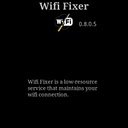

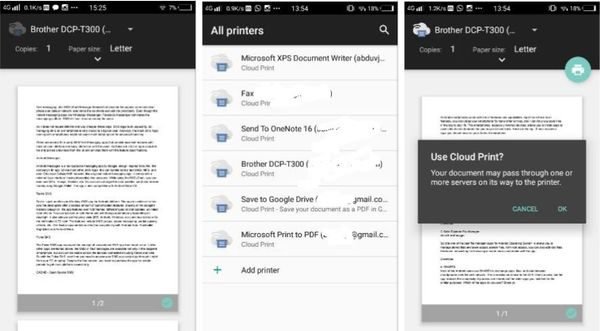
Opmerkingen